画面の説明
- 編集モードメニュー画面
- メイン画面
- メイン画面(電子納品モード)
- 画像プレビュー画面
- イメージ1・2・3の消去・挿入画面
- テキストエディタ画面
- 初期設定画面
- タイトルテキスト・オートナンバー挿入画面
- 印刷画面
テキストエディタ画面
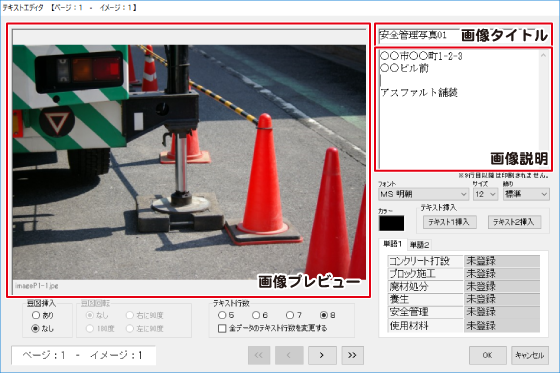
| 画像プレビュー | 読み込んだ画像を表示します。 |
|---|---|
| 画像タイトル | 画像タイトルを入力します。16文字(全角の場合)まで入力できます。 |
| 画像説明 | 画像説明を入力します。最大8行まで表示できます。 |
| 豆図挿入 あり なし | 豆図挿入の有無を設定します。 |
| 豆図回転 なし 右に90度 180度 左に90度 |
豆図に挿入する画像の回転を設定します。 |
| テキスト行数 5 6 7 8 全データのテキスト行数を変更する |
画像説明の行数を設定します。 □をクリックしてチェックを入れると、すべてのイメージの行数を変更します。 |
| << | 1ページ目の写真帳閲覧・表示欄に読み込まれている最初の画像を表示します。 |
| >> | 最後のページの写真帳閲覧・表示欄に読み込まれている最後の画像を表示します。 |
| < | 前の写真帳閲覧・表示欄に読み込まれている画像を表示します。 |
| > | 次の写真帳閲覧・表示欄に読み込まれている画像を表示します。 |
| フォント | |
| サイズ | |
| 飾り | |
| カラー | ■をクリックして、テキストの文字の色を設定します。 |
| テキスト挿入 | 初期設定画面で設定した[入力補助用テキスト1・2]を画像説明に挿入します。 |
| 単語1・2 | 初期設定画面で設定した[単語1・2]をドラッグ&ドロップして画像タイトル・ 画像説明に挿入します。単語リストを右クリックして、初期設定画面を表示できます。 |
| OK | 設定した内容を保存して、テキストエディタ画面を閉じます。 |
| キャンセル | 設定した内容を保存せずに、テキストエディタ画面を閉じます。 |
Copyright© IRT.Inc All rights reserved.